在PS中,如何创建和使用工作预设
1、在工具栏中选择一个工具,例如“裁剪工具”,选择如图所示的工作预设,可以将图像裁剪为“4英寸*6英寸、300pi”的大小。
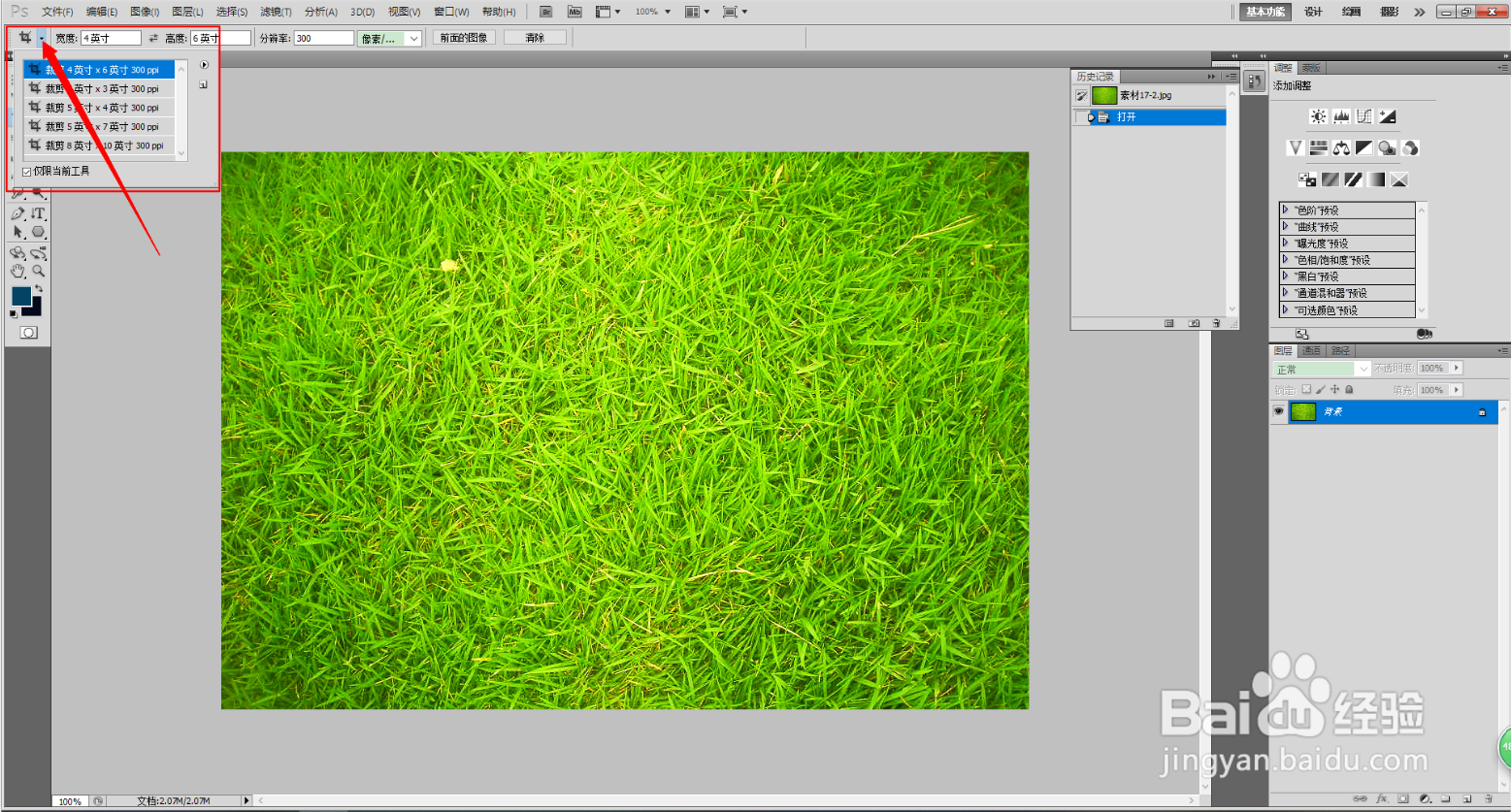
2、新建工具预设:在工具栏中选择一个工具,然后在工具选项栏中设置工具选项,单击如图按钮,可在当前设置的工具选项中创建一个工具预设。

3、仅限当前工具:取消选择该项时,会显示所有工具的预设,如图所示;而选择该项时,只显示工具箱中所选工具的各种预设。

4、重命名和删除工具预设:在工具预设上单击右键按钮,可在打开的快捷菜单中选择重命名和删除工具预设。

5、复位工具预设:当选择一个工具预设后,以后每次选择该工具时,都会应用这个预设。如果想清除预设,可以单击右键按钮,选择“复位工具预设”命令。
